Windows如何关闭共享向导? Windows系统文件共享向导的关闭方法
众所周知,Windows系统自带有很多实用的功能,其php中就包括文件共享向导功能编程客栈,但不少用户更想使用其他共享文件的方式,因此想将其关闭,却不清楚具体如何操作,下面就一起来看看Windows系统关闭文件共享向导功能的操作方法吧!

Win11系统的操作方法:
1、首先,打开Win11系统的文件资源javascript管理器界面。
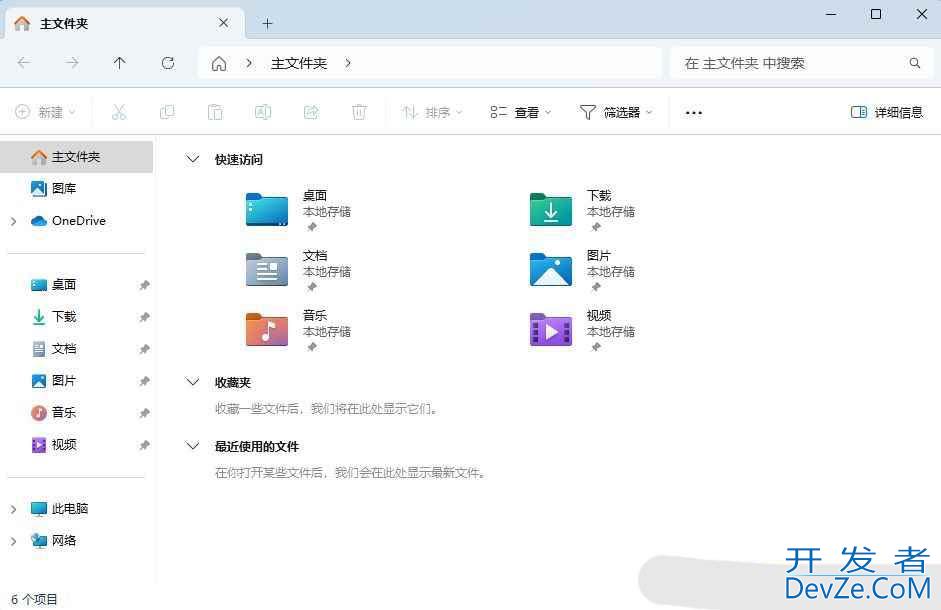
2、接着,点击上方工具栏中的“· · ·”,选择打开其中的“选项”。
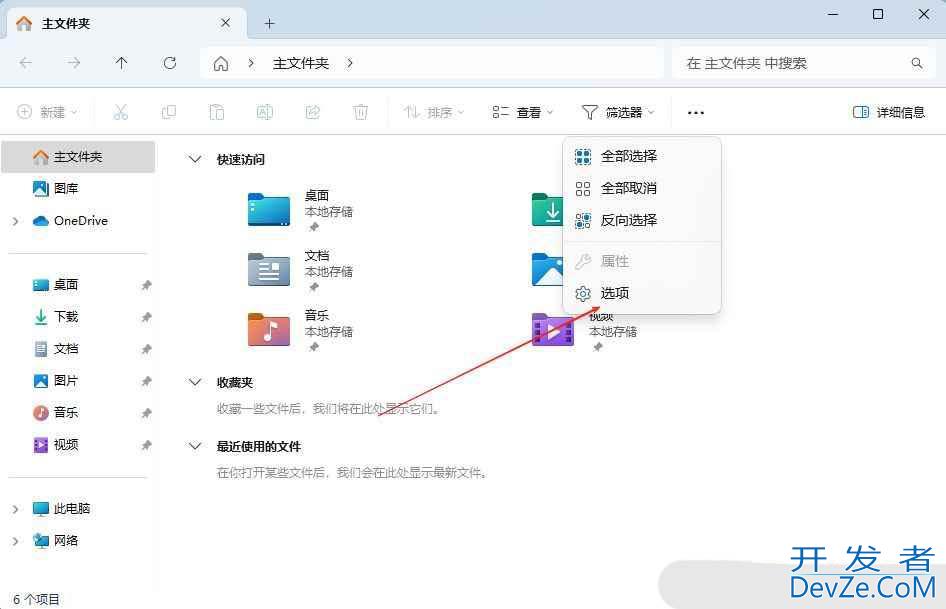
3、然后,在弹出的窗口中,点击切换到“查看”选项栏,并取消下方的“使用共享向导”,再点击确定即可。
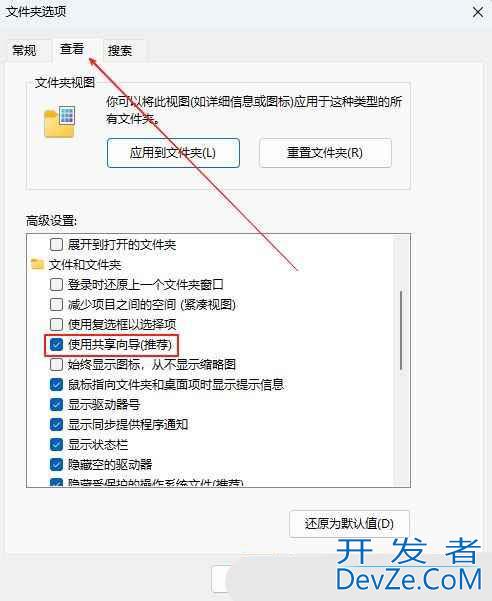
Win10系统的操作方法:
1、首先,打开Win10系统的文件资源管理器窗口,点击上方工具栏中的“查看”。
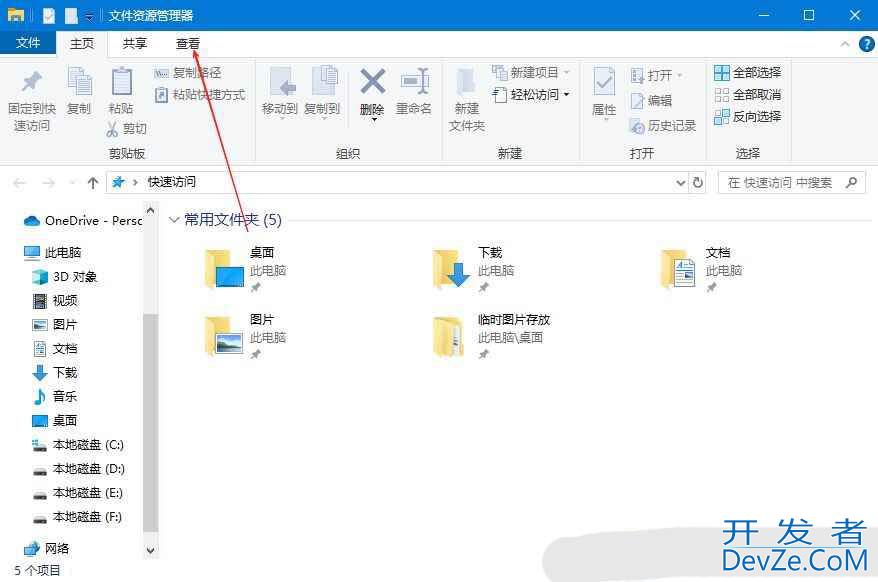
2、接着,找到并点击打开“选项”。
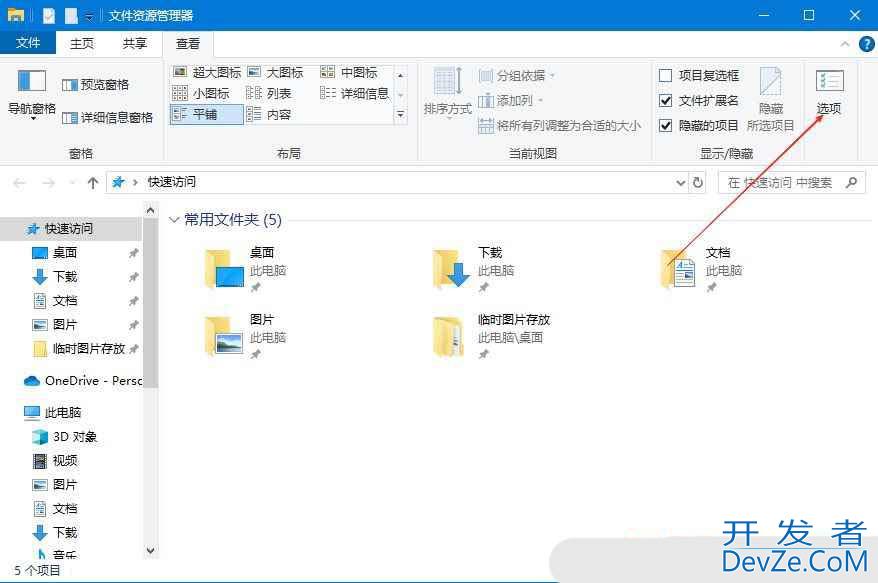
3、然后,在弹出的窗口中,点击切换到“查看”选项栏,并取消勾选下方的“使用共编程客栈享向导(推荐)”,再点击确定即可。
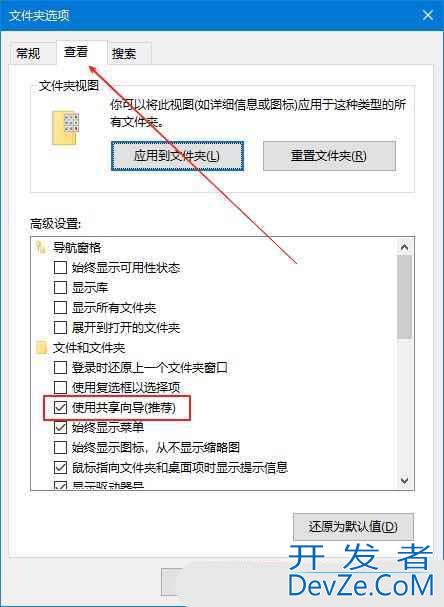
Win7系统的操作方法:
1、首先,打开Win7系统的文件资源管理器界面http://www.devze.com。
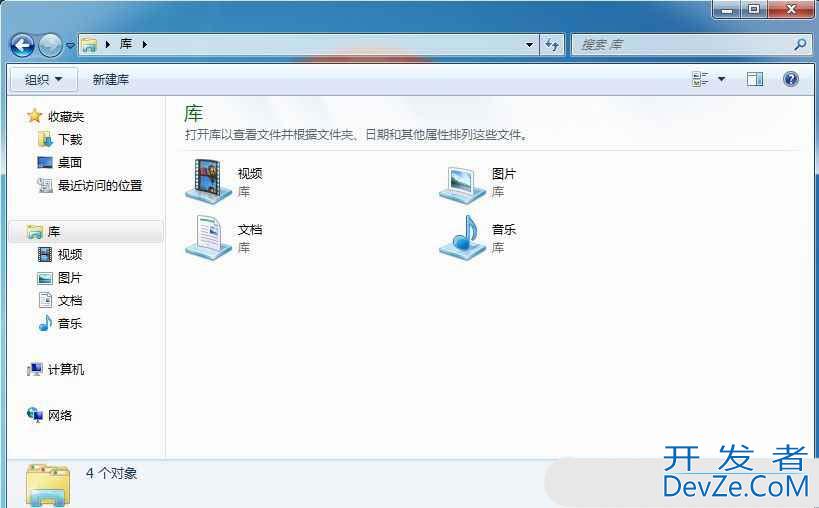
2、接着,点击左上角的“组织”,并打开其中的“文件夹和搜索选项”。

3、然后,在弹出的窗口中,点击切换到“查看”选项栏。

4、随后,找到并取消勾选“使用共享向导(推荐)”选项,点击应用-确定即可。
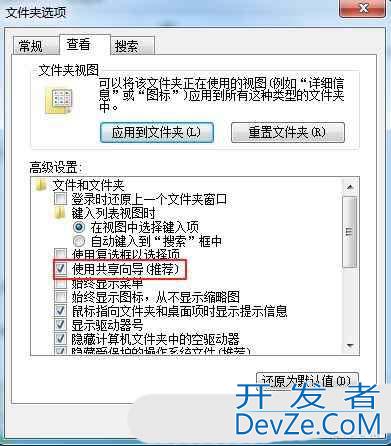
以上就是Windows系统文件共享向导的关闭方法,希望能帮助大家解决问题,请继续关注编程客栈(www.devze.com)。








 加载中,请稍侯......
加载中,请稍侯......
精彩评论